كيفية نقل الملفات من الايفون الى الكمبيوتر دون استخدام iTunes
كثير من المستخدمين يريد نقل الملفات من الايفون الى الكمبيوتر دون استخدام الايتونز ولحسن الحظ لقد وصلت الصفحة الصحيحة هنا حيث يمكنك قراءة هذا المقال لمعرفة طريقة نقل الملفات من الايفون الى الكمبيوتر بسهولة.
AnyTrans – نقل الملفات من الايفون الى الكمبيوتر
تتمكن من خلال هذا البرنامج الاحترافي من نقل الملفات مثل الصور ومقاطع الفيديو والموسيقى والأفلام والرسائل والمزيد من جهاز iPhone أو iPad إلى جهاز كمبيوتر يعمل بنظام Windows بنقرة واحدة فقط. قم بتنزيله مجانًا للقيام بمشاركة الملفات الآن.
تحميل مجاني100% آمن ونظيف
تحميل مجاني100% آمن ونظيف
تحميل مجاني* 100% آمن ونظيف
معظم المستخدمين لا يرغبون في الاعتماد على الايتونز نقل الملفات من الايفون الى الكمبيوتر بسبب واجهة الايتونز الصعبة وايضا تستغرق عملية النقل من الاينوز وقت طويل جدا لهذا لقد توصلنا في هذا االدليل لاخبار مستخدمين الايفون بتقل الملفات الى الحاسوب الشخصي دون استخدام الايتونز ويمكن للمستخدمين نقل انواع البيانات الشائعة بسهولة بما في ذلك الصور والصوت والفيديو والمستندات والرسائل ونغمات الرين وغيرها الكثير دون الاعتماد على الايتونز.
** سنذكر 3 طرق لنقل الملفات من الايفون للكمبيوتر دون استخدم الايتونز ويمكنك اختيار الطريقة المناسبه حسب تفضيلاتك.
نقل الملفات من الايفون الى الكومبيوتر الشخصي دون استخدام الايتونز عبر الايكلاود
هناك معظم المستخدمين يلجأو الى نسخ محتويات الايفون الى سحابة الايكلاود حيث توفر لك شركة ابل حجم ( 5 جيجا مجانا ) ويمكنك شراء مساحة عن طري الخطط التي تقدمها ابل. لذلك اذا كنت احد من يقوم ينسخ محتوياته الى الايكلاود يمكنك نقل الملفات من الايفون الى الكمبيوتر من خلال الايكلاود ويمكنك ايضا تنزيل محرك الايكلاود على نظام التشغيل ويندوز وعلى نظام تشغيل الماك عدا ذلك يمكنك تنزيل الملفات عن طريق زيارة موقع الايكلاود icloud.com على متقح الكومبيوتر وفيمما يلي الخطوات.
انتقل الى موقع الايكلاود icloud.com على احد المتصفحات في جهازك وقم بتسجيل الدخول الى بحسابك الابل الذي تستخدمه على جهاز الايفون بعد ذلك سيتم نقلك واجهة الايكلاود حيث يتم عرض الفئات الملفات وحدد فئة الملف التي تريد نقلها الى جهاز الكومبيوتر الخاص بك.
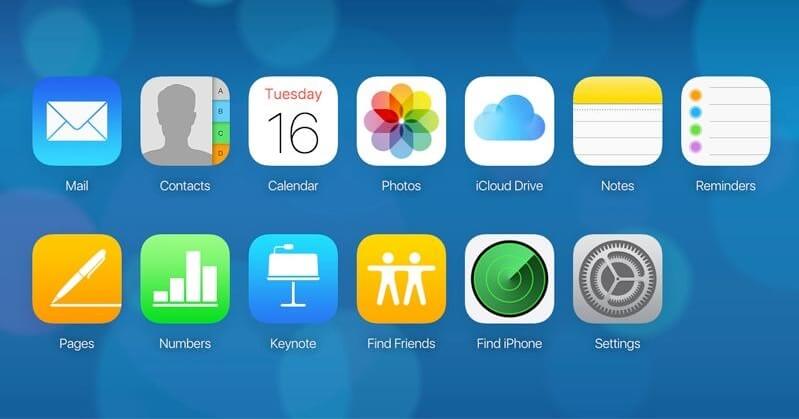
كيفية نقل الملفات من الايفون للكمبيوتر الشخصي دون استخدام iTunes عبر iCloud
نقل الملفات من الايفون الى الكمبيوتر دون استخدام iTunes عبر البريد الإلكتروني
يمكنك نقل ملفاتك ممثل الصور والمستندات او غيرها الة جهاز الحاسوب باستخدام البريد الالكتروني وفيما يلي خطوات النقل عبر البريد الالكتروني ..
- قم بفتح تطبيق البريد الالكتروني على جهاز الايفون الخاص بك وقم بانشاء بريد الكتروني لارفاق الملفات التي تريد نقلها.
- قم بالوصول الى حساب البريد الالكتروني الخاص بك عبر جهاز لومبيوتر وقم بتنزيل ملفات المرفقات على جهاز الحاسوب.
نقل الملفات من الايفون الى الكمبيوتر دون استخدام iTunes عبر برنامج AnyTrans
الطريقة الأكثر سهولة والتي نوصل بها لنقل الملفات من الايفون إلى الكمبيوتر دون استخدام iTunes هي AnyTrans. بمساعدة هذا البرنامج يمكنك نقل أنواع مختلفة من البيانات مثل الصور ومقاطع الفيديو والرسائل وجهات الاتصال والتطبيقات والكتب والملاحظات وغيرها الكثير.ويستمتع بسرعة نقل كبيرة وهو برنامج خالٍ تمامًا من الفيروسات. أفضل جزء في البرنامج هو عدم فقدان البيانات أثناء عملية النقل.
AnyTrans – نقل الملفات من الايفون للكمبيوتر والعكس
- نقل الملفات من الايفون الى الكمبيوتر الشخصي مباشرة بدون الإنترنت.
- يمكنك اختيار نقل الملفات من الايفون للكمبيوتر لاسلكيًا.
- لا ضرر على البيانات الموجودة وسيتم الاحتفاظ بها في الجودة الأصلية.
- تعمل بشكل جيد مع جميع طرز iPhone،يدعم أي نظام iPhone وiOS.
تحميل مجاني100% آمن ونظيف
تحميل مجاني100% آمن ونظيف
تحميل مجاني * 100% آمن ونظيف
وفيما يلي دليل توضيحي حول كيفية نقل ملفات الايفون الى الكومبيوتر الشخصي دون استخدام الايتونز باستخدام برنامج AnyTrans:
الخطوة 1. عند تثبيت برنامج AnyTrans وتشغيل على جهاز الحاسوب قم بتوصيل جهاز الايفون باستخدام كيبل USB.
الخطوة 2. انقر فوق خيار المحتوى الى الحاسوب االشخصي من الواجهة الرئيسية للبرنامج.

انتقل إلى Device Manager وانقر فوق زر محتوى الى الكمبيوتر
الخطوة 3. حدد فئات الملفات التي تريد نقلها او حدد الكل من الايفون الى الحاسوب الشخصي ثم اختر مسار الوجهة على جهاز الكومبيوتر بعد ذلك انقر على التالي لبدء عملية النقل.
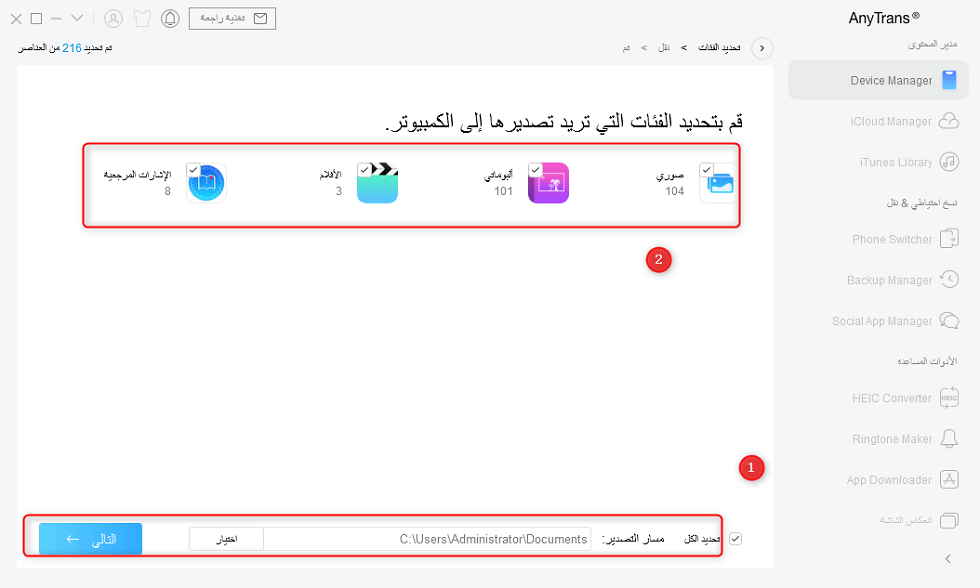
يمكنك اختيار مسار التصدير وفئة الصور
*** يمكن ايضا نقل ملفات معينة بشكل انتفائي عن طريق ادخال ادرة الفئات كالتالي.
الخطوة 1. انقر فوق ادارة الاجهزة من الصفحة الرئيسية واختر فئة او قم بالتمرير لاسفل صفحة الفئة وحدد الملف ونااخذ الصور كمثال.
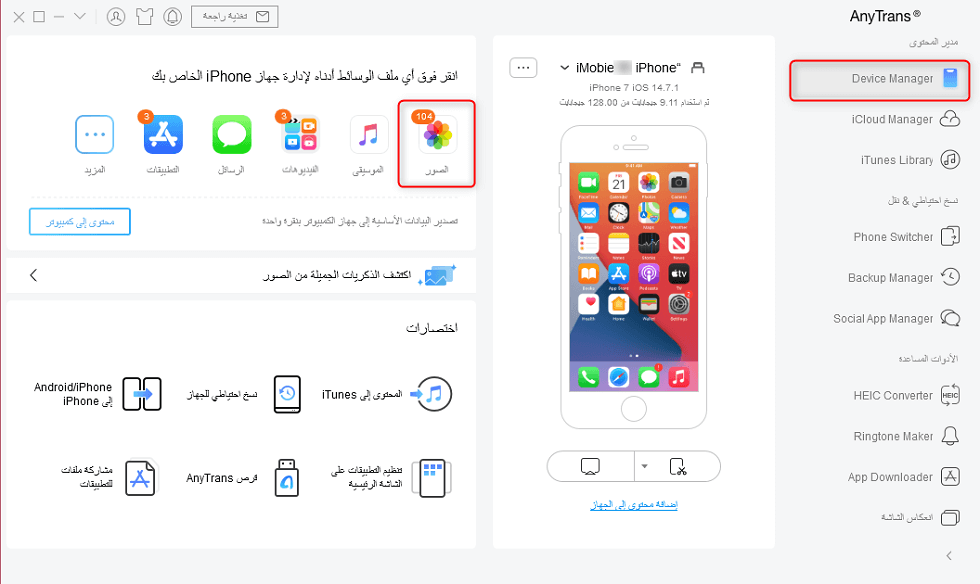
انتقل إلى إدارة الأجهزة وانقر فوق الصور
الخطوة 2. الان يب عليك معاينة الملفات ومن ثم حدد جميع الملفات المطلوبه التي تريد نقلها وانقر فوق زر ( ارسال الى االكومبيوتر الشخصي ) لتتم عملية بدء النقل.
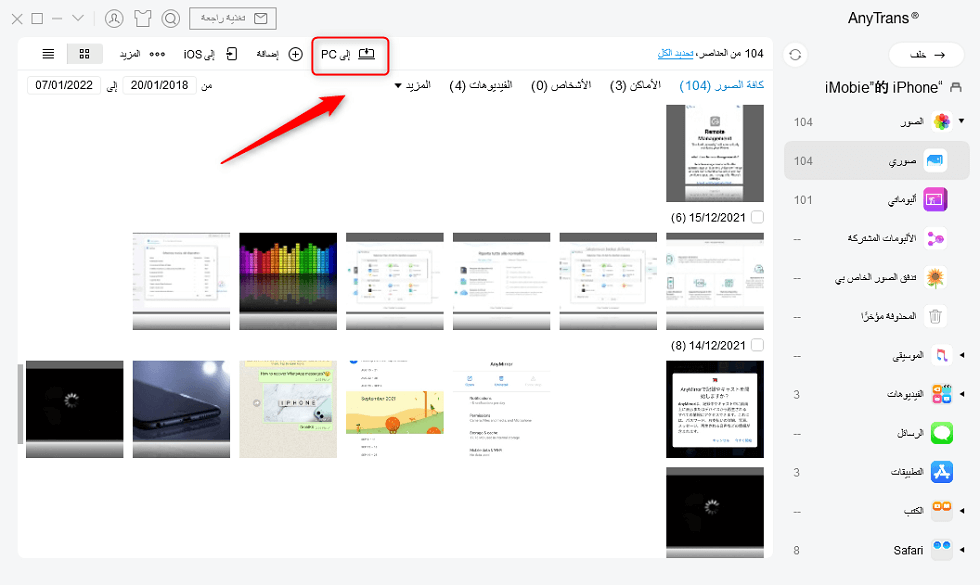
حدد الصور وإرسالها إلى جهاز الكمبيوتر
الخلاصة
وبذلك نصل الى نهاية مقالتنا ويجب عليك الان ان تكون قد تعرفت على كيفية نقل الملفات من الايفون الى الكمبيوتر الشخصي دون استخدام الايتونز والطريقة الاكثر موثوقية هي AnyTrans ويجب مشاركة هذا الدليل مع اصدقائك ايضا.
تحميل مجاني * 100% آمن ونظيف
المزيد من المقالات ذات الصلة
الإجابات عن الأسئلة المتعلقة بالآراء حول المنتج؟ اتصل بفريق الدعم الفني للحصول على حل سريع>

